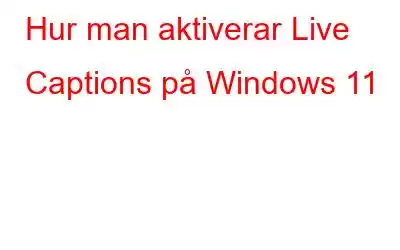Microsoft har precis släppt en ny Windows Insider-version med en uppsjö av nya funktioner, inklusive appmappar i Start-menyn, nya pekgester och mer. Ett användbart element som gick obemärkt förbi bland de nyligen tillagda funktionerna är livetextning. Det stämmer, du läste det rätt. Livetextning, en populär funktion på Android-smarttelefoner, är nu tillgänglig i Windows 11.
Funktionen är endast tillgänglig offline på Windows 11 Insider build 22557, och taldata hanteras lokalt på din dator utan användning av molnet. Funktionen förväntas ta sig till den stabila versionen någon gång i framtiden. Med det i åtanke, här är hur du använder och ställer in livetextning i Windows 11.
Vad är Live Captions i Windows 11?
“Live-textning kommer att hjälpa alla, inklusive personer som är döva eller hörselskada, förstå ljudet bättre genom att titta på bildtexter av talat innehåll”, sa Microsoft i ett inlägg.
Live Captions är en tillgänglighetsfunktion som översätter ljud du spelar på din PC till text. Utan en aktiv internetanslutning fungerar kapaciteten och ljuddatabehandling sker på din Windows 11-dator. Funktionen för livetextning är nu endast tillgänglig på engelska (USA), men fler språk planeras läggas till snart.
Hur man aktiverar livetextning för Windows 11
Steg 1: Växla till fliken "Tillgänglighet" från det vänstra sidofältet i appen Inställningar. Välj "Captions" i kolumnen "Hearing".
Steg 2: För att få livetextning på din dator, aktivera den nya "Live-textning" " växla. Du kan också använda tangentbordsgenvägen Win+Ctrl+L i Windows 11 för att aktivera livetextning.
Steg 3: För att bekräfta den lokala bearbetningen av dina taldata klickar du på "Jag godkänner" i popup-fönstret högst upp på skärmen. Din data delas inte med molnet, enligt Microsoft.
Steg på hur man anpassar Windows 11:s Live Captions?
Nu kan du justera en några delar av gränssnittet, som bildtextboxens position, svordomsfiltrering, mikrofonljud och bildtextstil, efter att du har ställt in livetextning. Så här kan du ändra dem:
Steg 1: Välj "Position" från ikonen Inställningar i det övre högra hörnet av textningsrutan. Du kan nu välja att ha bildtexten ns-rutan visas högst upp, längst ned eller var som helst på skärmen.
Steg 2: Du kan också filtrera bort svordomar och infoga ljudet från din mikrofon i bildtexterna. För att justera dessa inställningar, klicka på ikonen Inställningar igen och välj "Caption choices."
Därefter kan vi justera textningsstilen. Vitt på svart, små bokstäver, stora bokstäver och gult på blått är bland alternativen. Text-, bakgrunds- och bildtextfönstret kan alla anpassas vad gäller färg och opacitet. I förhandsgranskningsfönstret för tema kan du se hur bildtextstilen skulle se ut.
Hur lägger man till en genväg till snabbinställningar för livetextning i Windows 11?
När du har ställt in upp livetextning kan du använda Windows Snabbinställningar för att aktivera eller inaktivera funktionen. Så här använder du snabbinställningar för att få livetextning:
Steg 1: För att använda livetextning måste du använda rutan "Tillgänglighet" Snabbinställningar genom att trycka på Windows-tangenten + A. Klicka på pennikonen för att lägga till den i snabbinställningarna om den inte redan finns där.
Steg 2: För att få en lista över tillgängliga brickor, klicka på "Lägg till."
Steg 3: Välj "Tillgänglighet" från listan över möjliga brickor. Du kan till och med välja att lägga till fler brickor om du tycker att de är användbara medan du håller på.
Steg 4: När du har valt din klickar du på "Klar" för att spara dina ändringar.
Steg 5: Välj nu tillgänglighetsbrickan du just skapade.
Steg 6: För att aktivera funktionen, aktivera växeln "Live-textning" från listan med alternativ som visas. Senare kan du inaktivera livetextning med samma tekniker.
Sista ordet om vad är livetextning och hur man aktiverar dem i Windows 11?
På Windows 11 fungerar live-textningsfunktionen förvånansvärt bra. Förutom de enstaka hicka som de flesta tal-till-text-system upplever, verkar funktionen vara pålitlig nog att använda dagligen.
Följ oss på sociala medier – . För eventuella frågor eller förslag, vänligen meddela oss i kommentarsektionen nedan. Vi återkommer gärna med en lösning. Vi lägger regelbundet ut tips och tricks, tillsammans med svar på vanliga problem relaterade till teknik.
Läs: 0